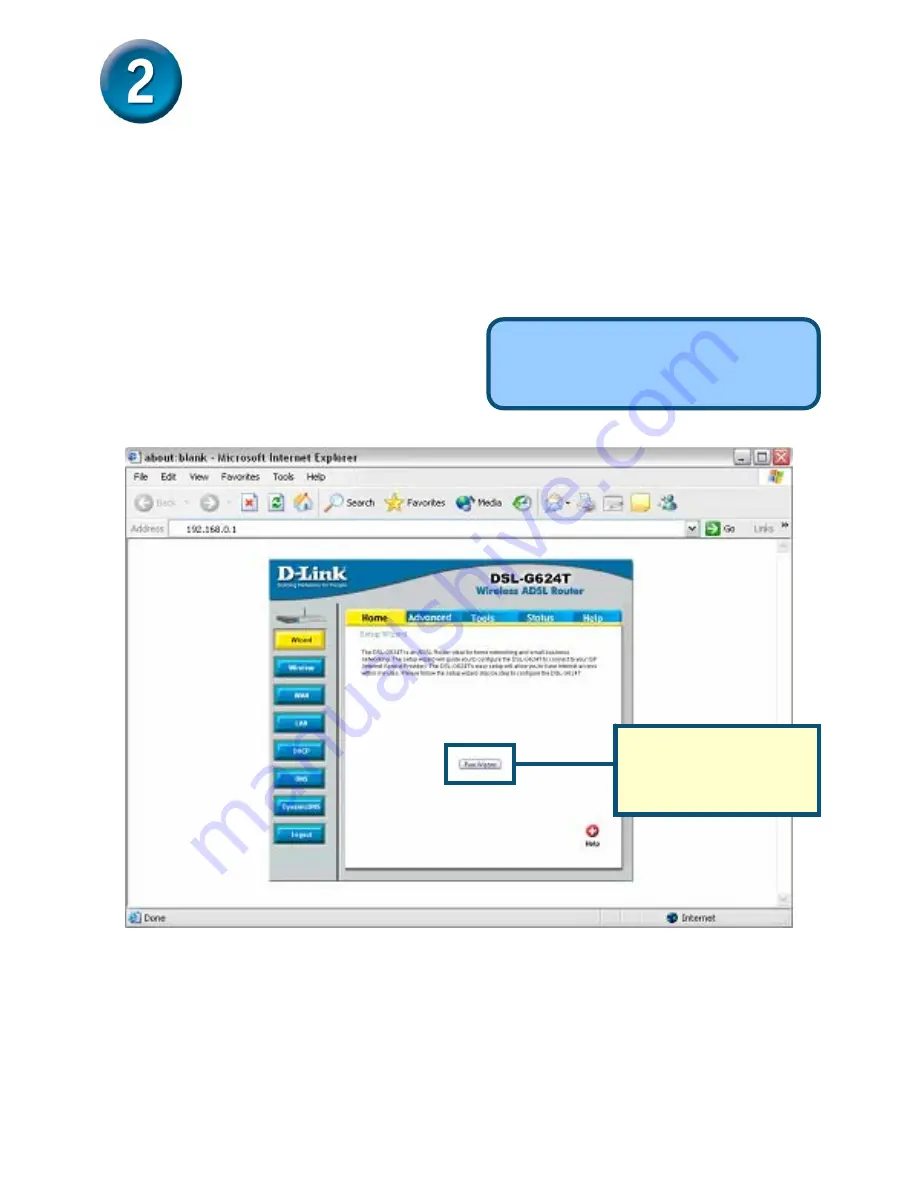
Router konfigurieren (Fortsetzung)
Nach der Anmeldung wird das Verzeichnis
„Home“
(Startseite) mit dem Menü
„Setup
Wizard“
(Setup-Assistent) angezeigt. In den meisten Fällen kann die ADSL-Verbindung zum
Internetdienstanbieter mit Hilfe des Setup-Assistenten hergestellt werden. Um den
Setup-Assistenten zu starten, klicken Sie in der Mitte der Webseite auf die Schaltfläche „
Run
Wizard“
(Assistent starten). Ein Popup-Menü wird angezeigt. Dieses Popup-Menü ist der
Setup-Assistent
. Der Konfigurationsvorgang besteht aus drei Schritten:
4. Wählen Sie Ihre Zeitzone.
Informationen zur Einrichtung des
drahtlosen Betriebes finden Sie im
Benutzerhandbuch.
5. Konfigurieren Sie die Internetverbindung.
6. Speichern Sie die Einstellungen
und starten Sie den Router neu.
Klicken Sie
auf
„Run Wizard“
(Assistenten starten).
18
















































